win10默认输入法设置教程
1、在开始菜单上单击鼠标右键,选择【控制面板】;
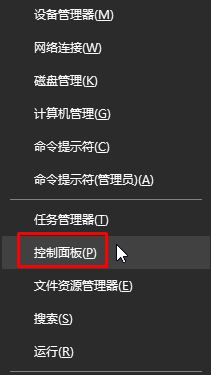
2、将控制面板的查看方式修改为【大图标】或【小图标】,在下面点击“语言”;
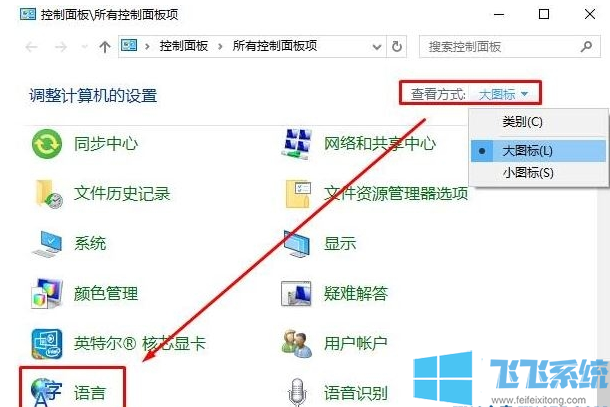
3、点击【高级设置】按钮;
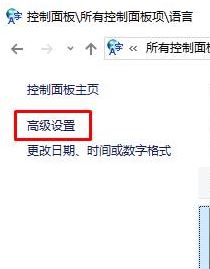
4、打开高级设置我们在【替代默认输入法】下拉菜单中选择需要设置的输入法然后点击保存即可;
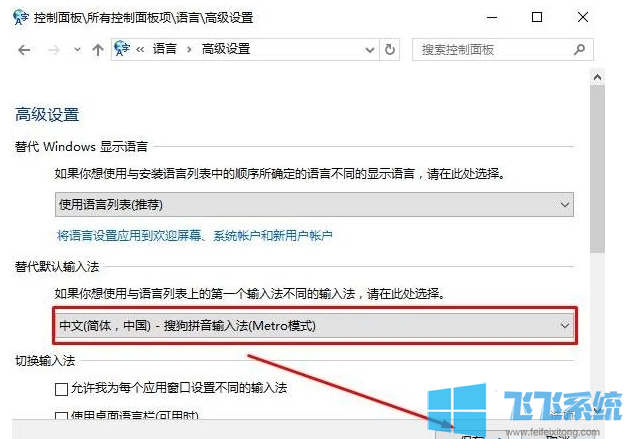
Win10如何设置默认输入法之英文:
1、点击任务栏的【语言栏】-【语言首选项】;
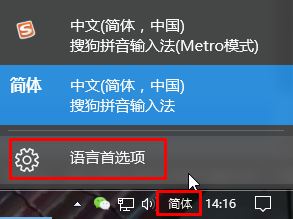
2、在语言下面点击需要设置的英文,点击【设置为默认语言】即可。
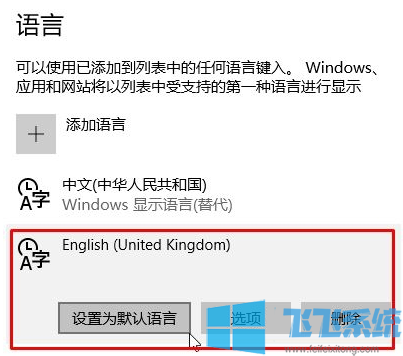
以上就是飞飞为大家打来的win10默认输入法的设置步骤了 希望能帮到各位
分享到: